1、テキストパーツ、又は画像パーツの右上にある

をクリックすると 以下のうような「パーツ変更用メールの作成」画面が表示されます。
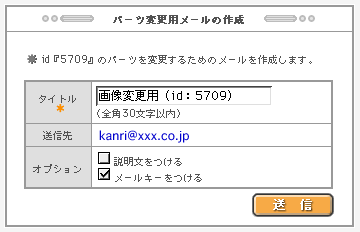
2、「タイトル」「送信先」「オプション」を設定し「送信」ボタンをクリックします。
以下はオプション欄の説明です。
- 説明文をつける
- 送信先メールに、メールによる更新の手順説明をつけます。
- メールキーをつける
- 「設定」メニューの「ユーザ情報変更」で設定した「メールキー」を送信メールのアカウントに組み込みまれ本人確認の手間を省きます。
「送信先」で選択したアドレスにパーツ変更用のメールが送信されます。
3、端末側でメールを返信します。その際テキストパーツの場合本文内容に変更したいテキストを入力し、画像パーツの場合は変更する画像を添付してメールを送信します。
※「オプション」で「メールキーをつける」のチェックを外した場合、メール送信者がユーザ本人であることを確認するためのメールが送信されます。それを返信することによりテキスト・画像が変更されます。
「ページ編集」画面に戻ってパーツを確認してみましょう。パーツが変更されています 。

